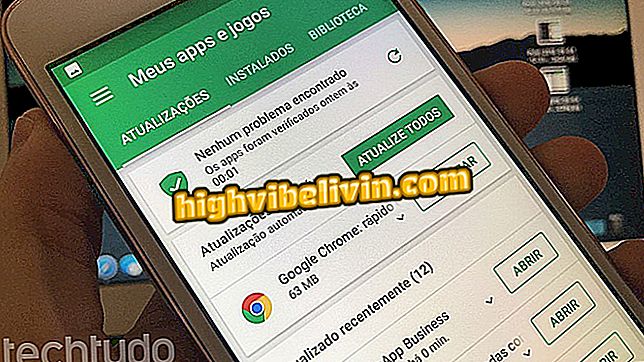Firefox: Jak zmienić kolor przeglądarki
Firefox pozwala teraz wybrać kolor, aby dostosować interfejs przeglądarki. Ta funkcja nie tworzy części domyślnych ustawień aplikacji. Aby z niego skorzystać, musisz uzyskać dostęp do strony testowej Firefox Test Pilot, program testujący Mozilla jest otwarty dla wszystkich użytkowników zainteresowanych testowaniem nowych funkcji. Na stronie można znaleźć ekskluzywne rozszerzenie Firefox Color do pobrania. Pozwala użytkownikom zmieniać kolory ikon, paska narzędzi, paska wyszukiwania i innych punktów w interfejsie przeglądarki.
Aby dowiedzieć się, jak zainstalować i używać Firefox Color, aby zmienić kolor interfejsu Firefoksa, wykonaj następny krok.
Jak zmienić motyw Firefox Quantum

Firefox Quantum zapewnia dwukrotnie większą prędkość niż poprzednie wersje
Krok 1. Uzyskaj dostęp do poniższego linku za pośrednictwem przeglądarki Firefox (testpilot.firefox.com) i wybierz opcję "Zainstaluj test pilota i włącz kolor";

Działanie mające na celu zainstalowanie rozszerzenia Test Pilot w przeglądarce Firefox
Krok 2. W oknie, które zostanie otwarte, wybierz "Dodaj", aby rozszerzenie zostało aktywowane w przeglądarce;

Działanie mające na celu zainstalowanie rozszerzenia Test Pilot w przeglądarce Firefox
Krok 3. Aby kontynuować, naciśnij przycisk "OK";

Działanie po zainstalowaniu rozszerzenia Test Pilot w przeglądarce Firefox
Krok 4. Wybierz "Dodaj", aby zainstalować rozszerzenie "Firefox Color";

Akcja dodania rozszerzenia Firefox Color w Firefoksie
Krok 4. Zostaniesz przekierowany do ekranu konfiguracji Koloru Firefox. Aby kontynuować, naciśnij przycisk "Dalej", aż instrukcja obsługi zostanie zakończona;

Ekran główny narzędzia Kolor narzędzia Firefox w przeglądarce Firefox
Krok 5. W tym momencie zostanie wyświetlony ekran konfiguracji kolorów. Balony wskazują punkty w interfejsie przeglądarki, które mogą mieć zmienione kolory. Wybierz jeden z tych dymków, aby zobaczyć opcje;

Działanie, aby rozpocząć edycję kolorów w interfejsie przeglądarki Firefox
Krok 6. Użyj narzędzia kolorów, aby określić ton elementu interfejsu. W tym przykładzie zmieniliśmy kolory ikon i paska narzędzi. Możesz dalej edytować kolory z innych miejsc, takich jak np. Pasek wyszukiwania;

Kolorowy ekran dla Firefox Color
Krok 7. Po zakończeniu, potwierdź zmiany w "Zapisz", aby zapisać nowe kolory w interfejsie Firefox.

Działanie, aby zapisać nowe kolory wybrane dla interfejsu Firefox
Tam. Gdy to zrobisz, Firefox zawsze zacznie od kolorów wybranych w szczegółach interfejsu.
YouTube nie odtwarza filmów w Firefoksie: jak rozwiązać? Zadaj swoje pytania na forum.